Microsoft je vedno dal prednost varnosti pred dostopnostjo. Včasih imamo napake med poskusom prijave v sistem ali račune ali določeno mapo in se soočamo s težavami, čeprav imamo tehnično vse pravice za to. Vendar so sistemi zasnovani tako, da v primeru, da obstaja najmanjša možnost kršitve varnosti, dostop takoj zaklene.
Tak primer je, ko uporabniki dobijo napako:
"Dostop do ciljne mape zavrnjen."
Napaka se pojavi pri mapah v skupni rabi in lokalnih datotekah.
Vzrok
Znan vzrok težave je, ko je v sistem prijavljenih več uporabnikov in eden od njih poskuša posodobiti različico operacijskega sistema. Lahko pa obstajajo tudi drugi razlogi.
Rešitev 1] Preverite povezavo med sistemi in dovoljenji
Če se s težavo soočamo z mapami v skupni rabi, bi moral biti naš prvi pristop preveriti povezavo med dvema sistemoma. Tudi če so vidno v istem omrežju, je povezava morda ovirana zaradi številnih drugih razlogov, kot je požarni zid.
Preverite, ali je naslov sistema vašega sistema naslednji:
1] Pritisnite Win + R odpreti Teči okno in vnesite ukaz cmd. Pritisnite Enter, da odprete okno ukaznega poziva.
2] Vnesite ukaz ipconfig in pritisnite Enter.
3] Na seznamu prikazanih informacij preverite in zapišite naslov IPv4.
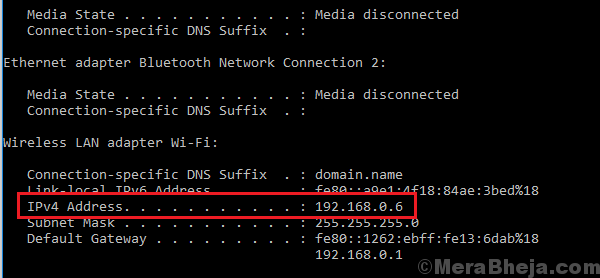
4] Zdaj pojdite na gostiteljski sistem in odprite ukazni poziv, kot je razloženo zgoraj. Vnesite ukaz:
ping
Kje
5] Pritisnite Enter, da izvedete ukaz, in to bo pomagalo preveriti, ali sta dva sistema povezana ali ne.
Če niso povezani, lahko požarni zid začasno onemogočimo na naslednji način:
1] Pritisnite Win + R da odprete okno Run in vnesite ukaz Nadzorna plošča. Pritisnite Enter, da odprete nadzorno ploščo.
2] Izberite Požarni zid Windows Defender s seznama.
3] Na seznamu na levi strani kliknite Vklopi ali izklopi požarni zid Windows Defender.
4] Premaknite izbirni gumb, da izklopite požarni zid Windows Defender (ni priporočljivo) za nastavitve javnega in zasebnega omrežja.

Razen požarnega zidu lahko protivirusno programsko opremo začasno onemogočimo.
Ko je težava s povezljivostjo odpravljena, lahko preverimo dovoljenja.
1] Z desno miškino tipko kliknite mapo, ki je v skupni rabi (morda boste to morali storiti v gostiteljskem sistemu) in izberite Lastnosti.
2] Na zavihku Skupna raba kliknite Skupna raba.
3] Dodajte, izbrišite uporabnike in po potrebi uredite dovoljenja.
2. rešitev] Preverite, ali mora biti odkrivanje omrežja in skupna raba datotek vklopljeno
Tudi če sta dva sistema povezana in so dovoljenja preverjena, lahko pride do napake, ker je Network Discovery OFF (IZKLOPLJEN). Evo, kako isto preveriti in popraviti:
1] Pritisnite Win + R odpreti Teči okno in vnesite ukaz nadzorplošča. Pritisnite Enter, da odprete nadzorno ploščo.
2] V oknu nadzorne plošče izberite Center za omrežja in skupno rabo.
3] Na seznamu na levi strani izberite Spremenite napredne nastavitve skupne rabe.
4] V razdelku Network discovery izberite VKLOPI odkrivanje omrežja.
5] V razdelku Skupna raba datotek in tiskalnikov izberite VKLOPITE skupno rabo datotek in tiskalnikov.
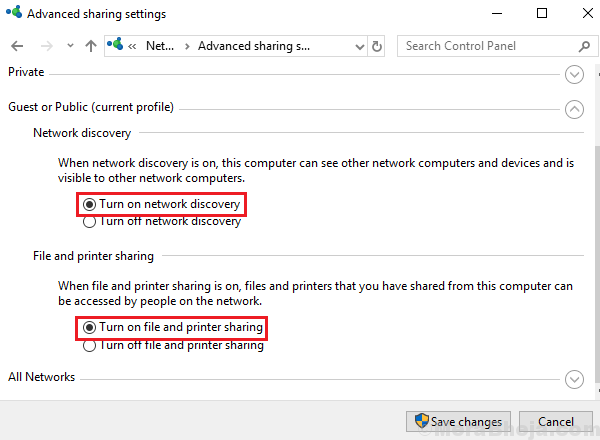
Če zgoraj omenjeni 2 rešitvi ne delujeta, lahko poskusimo izbrisati in znova dodati dovoljenja.
Upam, da pomaga!


